مائیکروسافٹ ٹیمز میں لائیو ٹرانسکرپشن فیچر استعمال کرکے میٹنگ میں خودکار نوٹس لیں۔
مائیکروسافٹ ٹیمیں ورک اسٹریم کولابریشن ایپس کے گروہ میں کافی آگے تھیں۔ لیکن حال ہی میں، یہ بدلتے وقت میں متعلقہ رہنے کے لیے اپنی حدود کو اور بھی آگے بڑھا رہا ہے۔ ہمارے کام کرنے کے طریقے اور کٹ تھروٹ مسابقت سے متعلق پوری مساوات میں زبردست تبدیلی کی بدولت، مائیکروسافٹ ٹیمز مسلسل اپنی A-گیم لا رہی ہے۔
ٹیمز کی پیشکش کردہ خصوصیات کے ہتھیاروں میں تازہ ترین اضافہ لائیو میٹنگ ٹرانسکرپشنز ہے۔ لائیو ٹرانسکرپشنز میٹنگ کے دوران دستیاب ہیں، اور آپ کو ان ٹرانسکرپشنز کو تخلیق کرنے کے لیے میٹنگ ریکارڈ کرنے کی ضرورت نہیں ہے۔
نقلیں آپ کے ملاقات کے تجربے کو بہت زیادہ بڑھا سکتی ہیں۔ وہ صرف آپ کے لیے میٹنگ نوٹس کو خودکار بنا کر آپ کی میٹنگوں کو مزید نتیجہ خیز نہیں بناتے ہیں۔ اگرچہ دستی طور پر نوٹ نہ لینا ایک بڑا پلس ہے۔ وہ میٹنگوں کو ان شرکاء کے لیے بھی زیادہ جامع بناتے ہیں جو بہرے ہیں یا سننے سے قاصر ہیں، کسی شور والی جگہ پر ہیں، یا زبان کی مہارت کی مختلف سطح رکھتے ہیں۔
ٹرانسکرپشن لائیو کیپشنز سے کیسے مختلف ہے؟
مائیکروسافٹ ٹیموں میں کافی عرصے سے لائیو کیپشننگ کی خصوصیت موجود ہے۔ تو، میٹنگ ٹرانسکرپشن کے بارے میں کیا خاص بات ہے؟ سب سے بڑا فرق دستیابی ہے۔
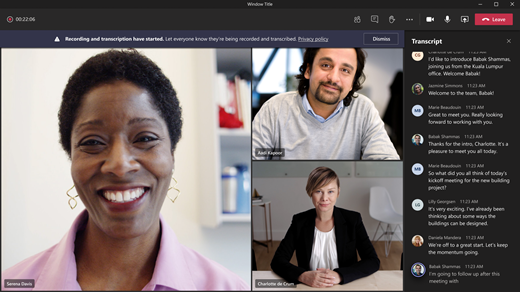
میٹنگ کے بعد نقلیں دستیاب ہیں۔ اور آپ انہیں ڈاؤن لوڈ اور کسی کے ساتھ بھی شیئر کر سکتے ہیں۔ یہی وجہ ہے کہ ہم نے انہیں "خودکار میٹنگ نوٹس" کہا۔ لیکن ٹیمیں سرخیوں کو محفوظ نہیں کرتی ہیں۔
اس کے علاوہ، جب آپ کیپشنز کو فعال کرتے ہیں، تو وہ صرف آپ کو دکھائی دیتے ہیں لیکن ٹرانسکرپشن ہر کسی کو نظر آتی ہے، حالانکہ صارف اسے چھپانے کا انتخاب کر سکتے ہیں۔
اگر آپ ٹرانسکرپشنز کو فعال کرنے کی بنیادی وجہ میٹنگ کو مزید جامع اور قابل رسائی بنانا ہے، تو آپ ٹرانسکرپشنز یا کیپشنز کے ساتھ جا سکتے ہیں۔ لیکن پوری میٹنگ کا ریکارڈ رکھنے کے لیے، نقل کرنا ہی راستہ ہے۔
Misrosoft ٹیموں میں ٹرانسکرپشن استعمال کرنے کے لیے پیشگی شرائط
مائیکروسافٹ ٹیموں میں نقلیں استعمال کرنے کے ساتھ کچھ تار منسلک ہیں۔ سب سے پہلے، یہ صرف طے شدہ میٹنگز کے لیے دستیاب ہے، اور چینل یا 'Meet Now' میٹنگز کے لیے نہیں۔ لہٰذا، اگر آپ کا ایجنڈا کسی ناگہانی یا چینل میٹنگ میں شمولیت اور بہتر سمجھ بوجھ ہے، تو آپ لائیو کیپشنز کے لیے جا سکتے ہیں۔
نیز، یہ خصوصیت صرف اس وقت دستیاب ہے جب بولی جانے والی زبان امریکی انگریزی ہو۔ مزید یہ کہ اسے صرف ڈیسک ٹاپ ایپ سے استعمال کیا جا سکتا ہے اور یہ صرف مخصوص لائسنسوں کے لیے دستیاب ہے۔ اس کا بنیادی مطلب یہ ہے کہ مائیکروسافٹ ٹیمز کے مفت صارفین اور خارج کردہ لائسنس کی اقسام کو اس خصوصیت تک رسائی حاصل نہیں ہے۔
درج ذیل لائسنس والی تنظیموں کو ٹیموں میں ٹرانسکرپشن تک رسائی حاصل ہے: Office 365 E1, Office 365 A1, Office 365/Microsoft 365 A3, Office 365/Microsoft 365 A5, Microsoft 365 F1, Office 365/Microsoft 365 F3, Microsoft5 Business, Basic365 Microsoft 365 Business Standard، Microsoft 365 Business Premium SKUs۔
GCC، GCC-High، اور DoD صارفین اس خصوصیت کو استعمال کرنے کے اہل نہیں ہیں۔
IT منتظم کے ذریعے تنظیم کے لیے نقل کو بھی فعال کیا جانا چاہیے۔ اگر آپ کو ٹرانسکرپشن کا اختیار نہیں ملتا ہے، تو آپ کو منتظم سے رابطہ کرنا ہوگا۔
آپ کی تنظیم کے لیے نقل کو فعال کرنا
اگر آپ اپنی تنظیم کے آئی ٹی ایڈمن ہیں تو ٹیمز ایڈمن سینٹر پر جائیں۔
آرگنائزیشن آئی ٹی ایڈمنز اسے عالمی پالیسی میں شامل کر کے یا مختلف صارفین کے لیے مختلف پالیسیاں بنا کر منتخب لوگوں کے لیے ٹرانسکرپشن کو فعال کر سکتے ہیں۔
بائیں جانب نیویگیشن پینل سے، 'میٹنگز' کے آپشن پر کلک کریں۔

اس کے نیچے کچھ اختیارات پھیل جائیں گے۔ ان میں سے 'میٹنگ کی پالیسیاں' منتخب کریں۔
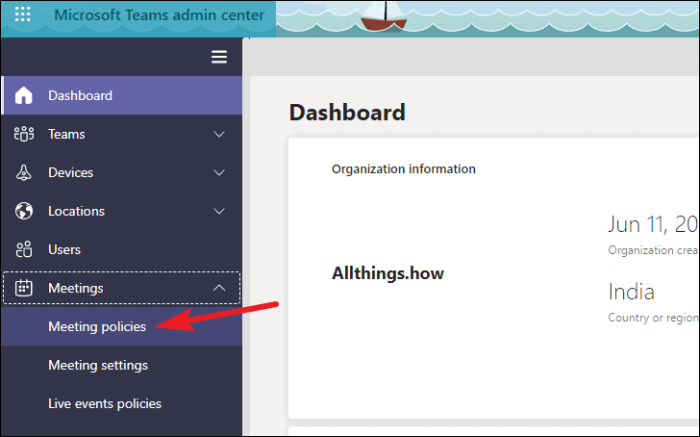
پوری تنظیم کے لیے آپشن کو فعال کرنے کے لیے، آپشن پر کلک کریں یا 'Global (Org-wide default)'۔
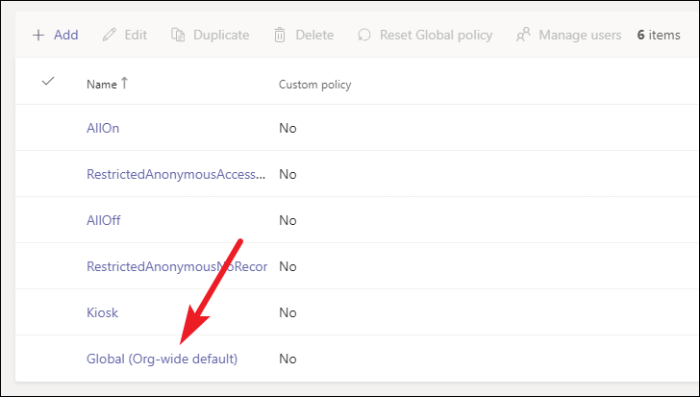
'آڈیو اور ویڈیو' سیکشن تک نیچے سکرول کریں۔ پھر، یقینی بنائیں کہ 'ٹرانسکرپشن کی اجازت دیں' کا آپشن آن ہے۔
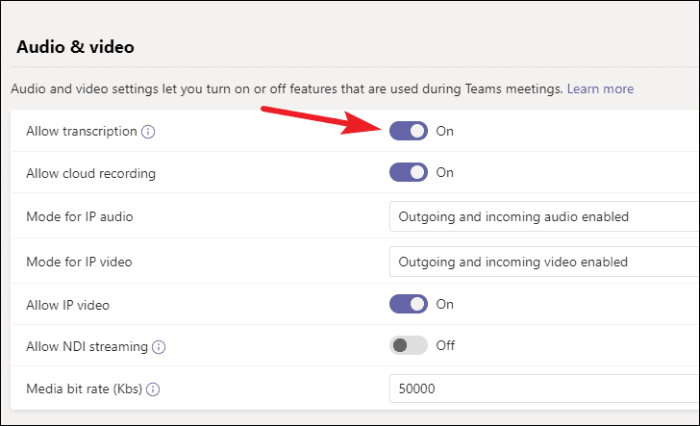
اسے منتخب طور پر فعال کرنے کے لیے، آپ کے پاس دو اختیارات ہیں۔ آپ یا تو اسے پوری تنظیم کے لیے آن کر سکتے ہیں، پھر ایک اپنی مرضی کی پالیسی بنائیں جہاں ٹرانسکرپشن کا آپشن فعال نہ ہو اور پالیسی کو ان صارفین کو تفویض کریں جن تک آپ اس فیچر تک رسائی حاصل نہیں کرنا چاہتے۔ یا آپ بالکل مخالف سمت میں جا سکتے ہیں، جہاں آپشن عالمی سطح پر فعال نہیں ہے، لیکن صرف اپنی مرضی کی پالیسی میں ہے اور آپ اسے ان صارفین کو تفویض کر سکتے ہیں جنہیں آپ فیچر تک رسائی حاصل کرنا چاہتے ہیں۔
میٹنگ کی نئی پالیسی بنانے کے لیے، 'میٹنگ کی پالیسیاں' کے صفحہ پر جائیں اور 'شامل کریں' بٹن پر کلک کریں۔
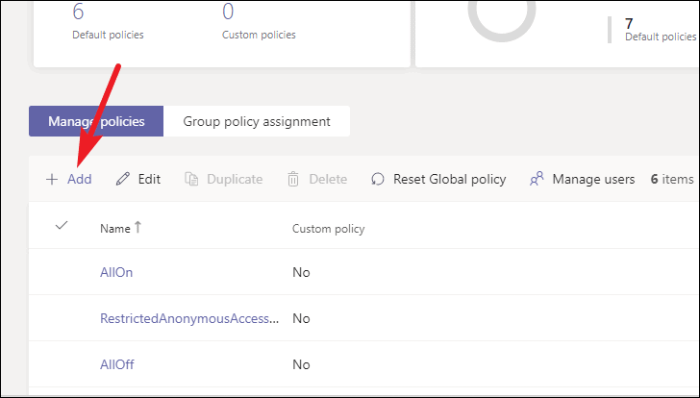
پالیسی کو نام دیں اور اسے اپنی مرضی کے مطابق ترتیب دیں۔ 'محفوظ کریں' بٹن پر کلک کریں۔
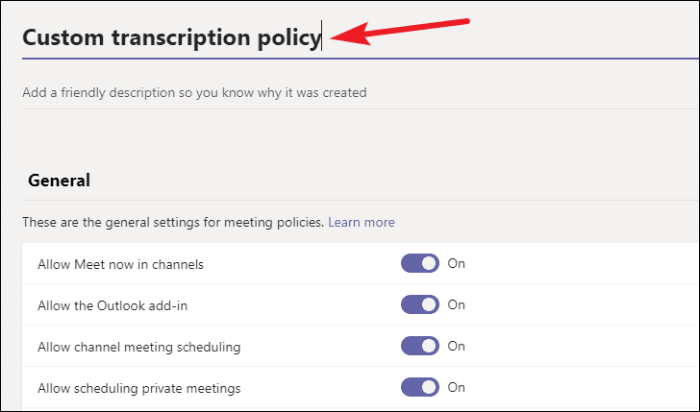
صارفین کو پالیسی تفویض کرنے کے لیے، اسے منتخب کریں اور 'صارفین کا نظم کریں' کے بٹن پر کلک کریں۔
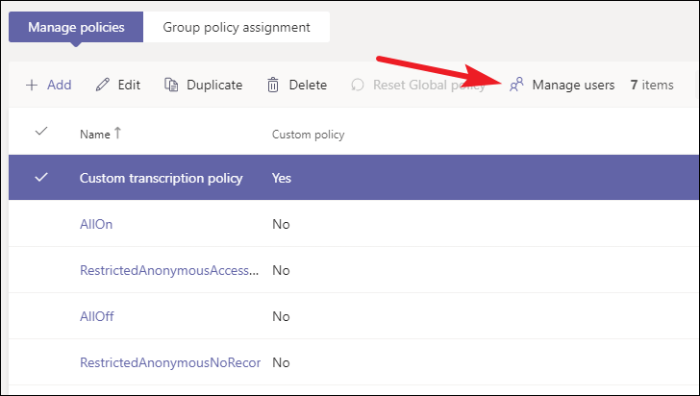
دائیں طرف ایک پینل ظاہر ہوگا۔ ان صارفین کو تلاش کریں جنہیں آپ پالیسی تفویض کرنا چاہتے ہیں اور 'Apply' بٹن پر کلک کریں۔
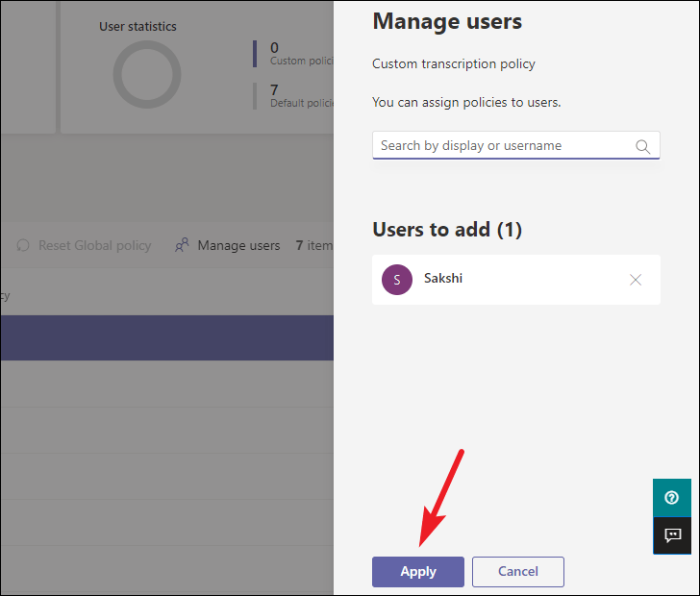
آپ اپنی تنظیم میں صارفین کے کسی بھی گروپ کو پالیسیاں بھی تفویض کر سکتے ہیں۔
میٹنگز میں ٹرانسکرپشن فیچر کا استعمال
میٹنگز میں فیچر کا استعمال پارک میں چہل قدمی ہے۔ لیکن یاد رکھیں کہ آپ صرف طے شدہ میٹنگز کو ہی نقل کر سکتے ہیں۔ اپنے کیلنڈر ایونٹ سے طے شدہ میٹنگ شروع کریں یا اس میں شامل ہوں۔
میٹنگ آرگنائزر اور ایک ہی کرایہ دار کے لوگ ٹرانسکرپشن شروع کر سکتے ہیں۔ مہمان، دوسرے کرایہ دار کے لوگ، اور گمنام صارفین (وہ لوگ جو ٹرانسکرپشن میں شناخت نہیں کرنا چاہتے) میٹنگ میں ٹرانسکرپشن شروع نہیں کر سکتے۔
ٹرانسکرپشن شروع کرنے کے لیے، میٹنگ ٹول بار سے 'مزید کارروائیاں' پر جائیں۔
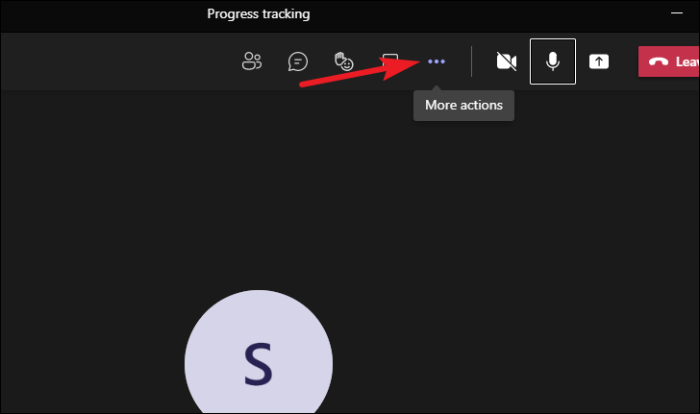
پھر، اختیارات میں سے 'اسٹارٹ ٹرانسکرپشن' کو منتخب کریں۔
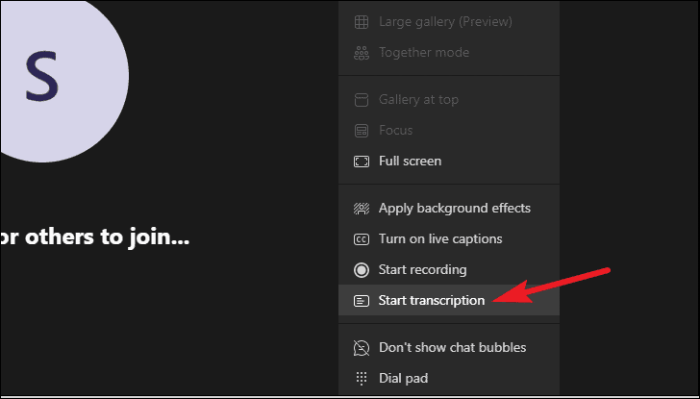
آپ کو ایک نوٹس نظر آئے گا کہ ٹرانسکرپشن شروع ہو گئی ہے، اور آپ کو سب کو بتانا چاہیے کہ وہ ٹرانسکرپشن ہو رہے ہیں۔ لیکن دیگر شرکاء کو یہ نوٹس بھی نظر آئے گا کہ میٹنگ کو نقل کیا جا رہا ہے۔ بہر حال، آپ کو ان شرکاء کے لیے بذاتِ خود سب کو مطلع کرنا چاہیے جو فون سے شامل ہوئے ہیں۔
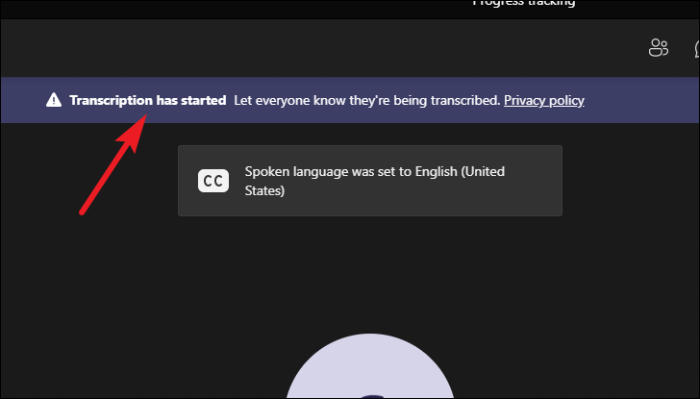
ٹرانسکرپشن پینل دائیں طرف ظاہر ہوگا۔ ٹرانسکرپٹ میں شریک کا صارف نام اور پروفائل آئیکن کے ساتھ ساتھ ٹائم اسٹیمپ بھی شامل ہوگا۔
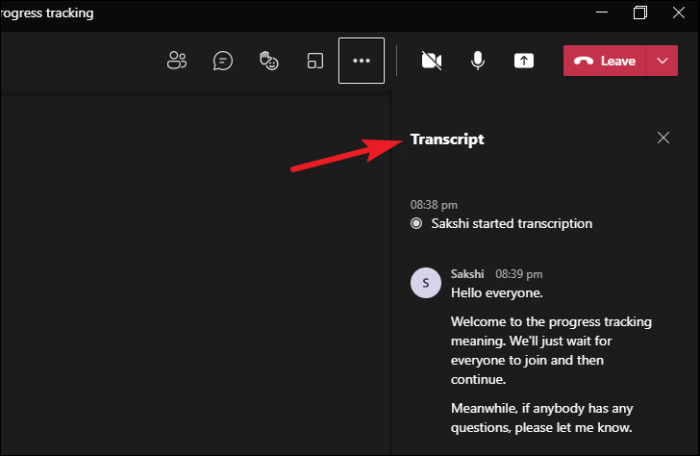
میٹنگ میں شامل تمام شرکاء کسی بھی وقت ٹرانسکرپٹ پینل کو دکھا یا چھپا سکتے ہیں۔ اسے چھپانے کے لیے پینل پر 'بند کریں' بٹن پر کلک کریں۔
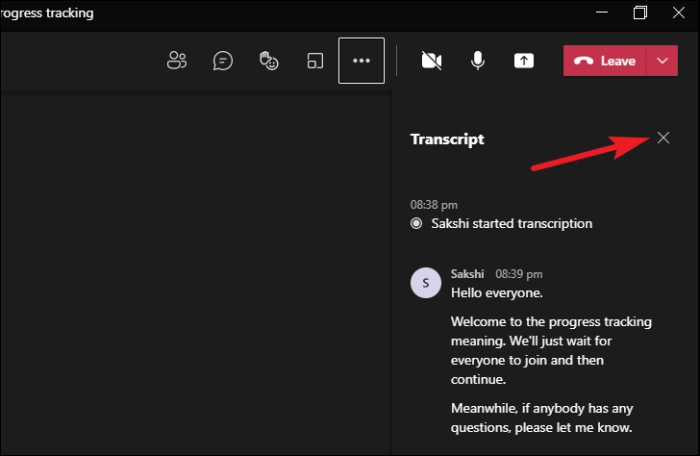
آپ مزید کارروائیوں کے مینو میں بھی جا سکتے ہیں اور وہاں سے 'ہائیڈ ٹرانسکرپٹ' کو منتخب کر سکتے ہیں۔
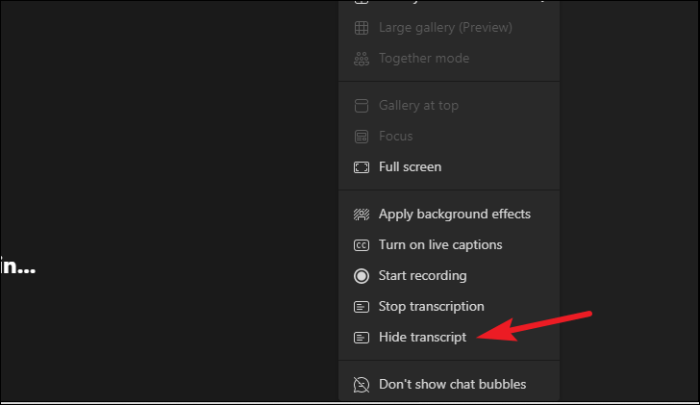
پینل کو دکھانے کے لیے، مزید کارروائیوں کے مینو سے 'شِو ٹرانسکرپٹ' کو منتخب کریں۔
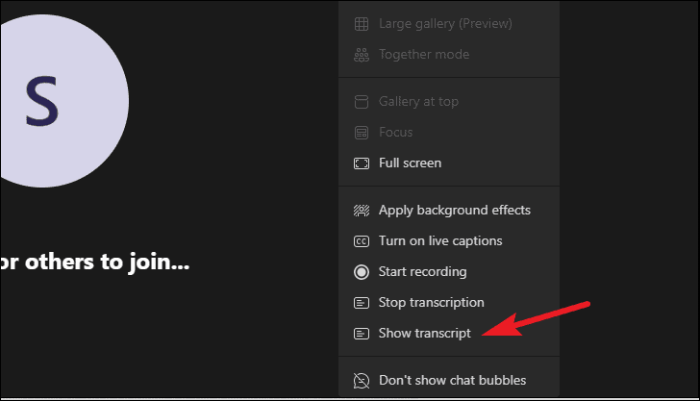
میٹنگ کے منتظم اور پیش کنندگان میٹنگ کے دوران کسی بھی وقت ٹرانسکرپشن کو روک سکتے ہیں اور اسے دوبارہ شروع کر سکتے ہیں۔ ٹرانسکرپشن کو روکنے کے لیے، مزید ایکشنز کے مینو پر جائیں اور 'اسٹاپ ٹرانسکرپشن' کو منتخب کریں۔
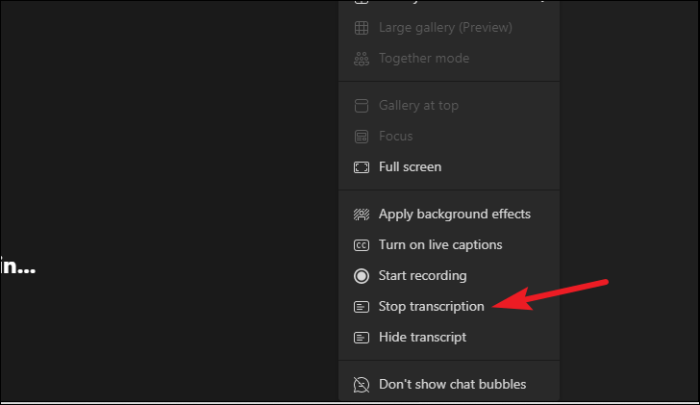
ہر ایک کو نوٹس ملے گا کہ آپ نے نقل کرنا بند کر دیا ہے۔ جب سبھی میٹنگ سے نکل جائیں گے تو ٹرانسکرپشن خود بخود بند ہو جائے گی۔
نقلیں ڈاؤن لوڈ اور شیئر کرنا
میٹنگ ٹرانسکرپٹس کیلنڈر ایونٹ میں میٹنگ کے بعد خود بخود ڈاؤن لوڈ کے لیے دستیاب ہیں۔ بائیں جانب نیویگیشن پینل سے 'کیلنڈر' پر جائیں۔
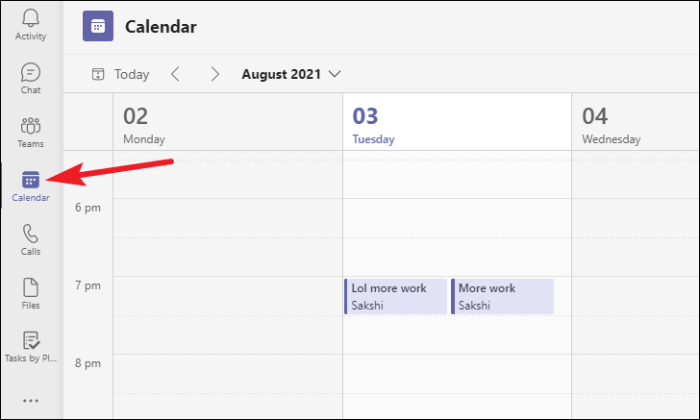
پھر، طے شدہ میٹنگ کے لیے ایونٹ کو کھولیں۔
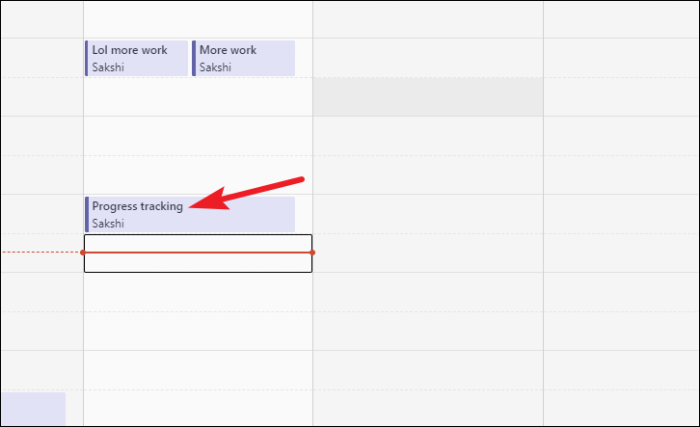
میٹنگ پیج میں سب سے اوپر ایک اضافی ٹیب ہوگا: 'ریکارڈنگز اور ٹرانسکرپٹس'۔
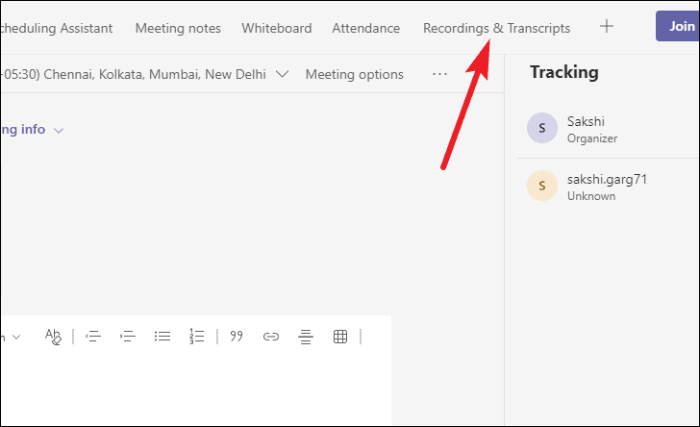
پوری نقل وہاں دیکھنے کے لیے دستیاب ہوگی۔ اسے ڈاؤن لوڈ کرنے کے لیے، ڈاؤن لوڈ کے بٹن پر کلک کریں۔

آپ ٹرانسکرپٹ کو یا تو .vtt فائل (ٹرانسکرپٹس کے لیے ایک مقبول فارمیٹ) یا .docx فائل (ورڈ دستاویز) کے طور پر ڈاؤن لوڈ کرسکتے ہیں۔
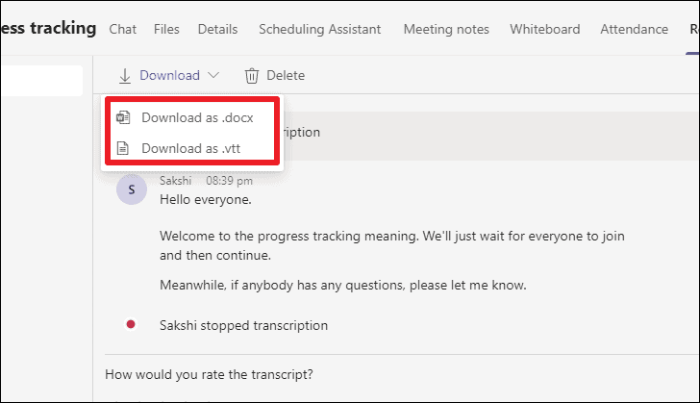
ٹرانسکرپشنز شرکت کنندہ کے اکاؤنٹس سے ڈاؤن لوڈ کے لیے دستیاب ہیں جب تک کہ میٹنگ آرگنائزر انہیں حذف نہ کر دے۔
موبائل شرکاء موبائل ایپ پر ٹرانسکرپشن نہیں دیکھ سکتے ہیں۔ اسے موبائل شرکاء کے لیے قابل رسائی بنانے کے لیے، فائل ڈاؤن لوڈ کریں اور اسے چیٹ پر اپ لوڈ کریں۔ میٹنگ چیٹ پر جائیں اور فائل اپ لوڈ کرنے کے لیے 'اٹیچ' بٹن پر کلک کریں۔
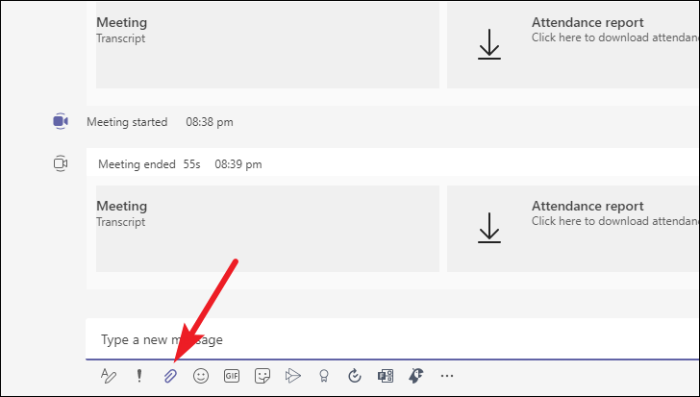
پھر موبائل شرکاء اپنی چیٹ میں فائل تلاش کر سکتے ہیں۔
نقلوں میں اپنی شناخت چھپانا۔
ٹیمیں بولنے والے شخص کی شناخت کر سکتی ہیں اور میٹنگ کی نقلیں خود بخود صارف نام اور اس شخص کا نام شامل کرتی ہیں۔ اگر آپ نقلوں میں گمنام رہنا چاہتے ہیں تو آپ اپنی شناخت چھپا سکتے ہیں۔ لیکن آپ کو میٹنگ سے پہلے ایسا کرنا ہوگا۔
ٹائٹل بار پر اپنے پروفائل آئیکن کے آگے 'ترتیبات اور مزید' آئیکن (تھری ڈاٹ مینو) پر کلک کریں۔ پھر، مینو سے 'ترتیبات' کو منتخب کریں۔
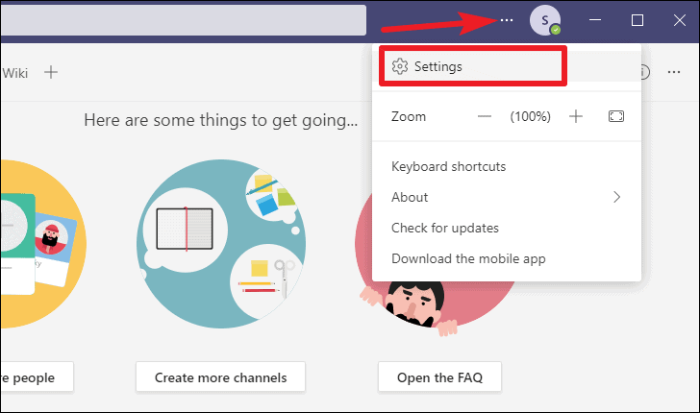
ترتیبات کھل جائیں گی۔ بائیں جانب نیویگیشن مینو سے، 'کیپشنز اور ٹرانسکرپٹس' پر جائیں۔
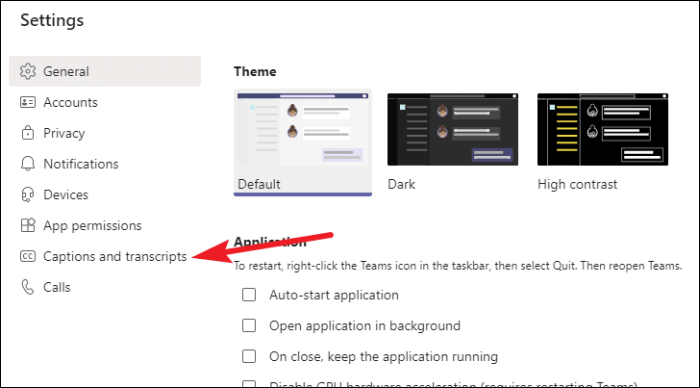
پھر، 'کیپشنز اور ٹرانسکرپٹس میں خودکار طور پر میری شناخت کریں' کے لیے ٹوگل کو آف کریں۔
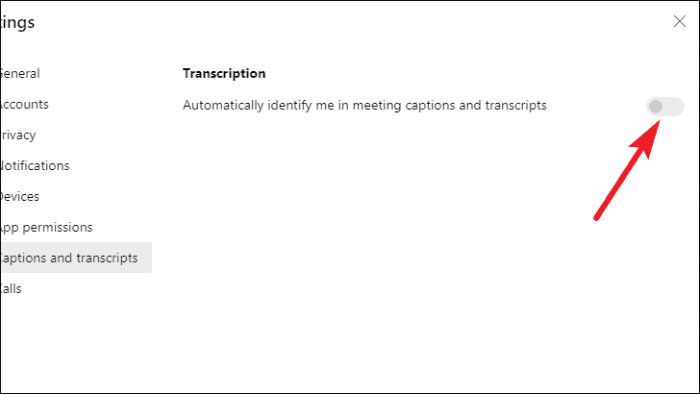
نقلیں ایک بہترین خصوصیت ہیں اور Microsoft ٹیمیں یقینی طور پر انہیں استعمال میں آسان بناتی ہیں۔ لہذا اگلی بار جب آپ میٹنگ کے نوٹس لینا چاہتے ہیں یا میٹنگ کے مواد کو ہر کسی کے لیے قابل رسائی بنانا چاہتے ہیں، تو آپ پوری میٹنگ کو نقل کر سکتے ہیں۔
